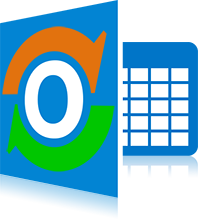
cFos Outlook DAV Freeware
Outlookカレンダー、タスク、連絡先のクラウド同期 Outlook 2013および2016
バージョン バージョン 1.96
cFos Outlook DAVは、クラウド内のCalDAV/CardDAVサーバー上のカレンダーおよび連絡先フォルダーに接続するためのOutlookアドインです。 ホームホストソリューションの場合は、 cFos Personal Netの CalDAV/CardDAVサービスを試してみてください。
cFos Outlook DAVは現在フリーウェアです。
cFos Outlook DAVのセットアップ方法
cFos Outlook DAVインストーラーを実行して、cFos Outlook DAVをOutlookアドインとして追加します。 Outlook 2016および2013でテストされていますが、Outlook 2010でも動作するはずです。
Outlookを起動し、新しい予定表フォルダーを作成します。このフォルダを右クリックして、 "Sync with CalDAV"を選択します。フォルダーをもう一度右クリックして["Config CalDAV Sync"]を選択すると、フォルダーを構成できます。
タスクと連絡先の同期は、予定の同期とまったく同じように機能します。タスクフォルダーを右クリックし、予定と同様にURLとユーザー名/パスワードを構成します。予定と同じURL、ユーザー名、パスワードを使用できます。ただし、タスクの場合、これはGoogleでは機能しません(以下を参照)。
5つの手順でCalDAVカレンダーまたはCardDAVアドレス帳をOutlookと同期できます。


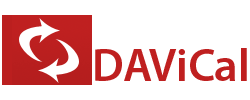


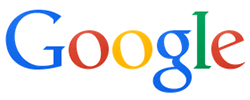




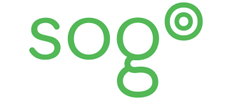
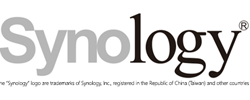
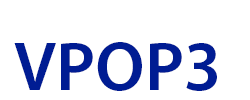
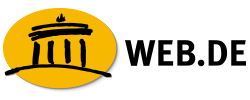
cFos Outlook DAV操作
Outlookを起動すると、cFos Outlook DAVはOutlookフォルダーのすべてのデータをCalDAV/CardDAVサーバーと同期しようとします。サーバー上のデータが変更された場合、変更はOutlookフォルダーに反映されます。 したがって、サーバーで追加または変更されたデータは、ローカルフォルダーで追加または変更されます。サーバーで削除されたデータは、ローカルフォルダーから削除されます。この同期は、フォルダー設定で指定した同期間隔に応じて、 n分ごとに実行されます。
ローカルフォルダーでイベントを追加、変更、または削除するたびに、リボンの["Sync All"]ボタンを使用してサーバーデータを更新できます。 Outlookを閉じる前に、同じことを検討する必要があります。
フォルダー構成データは、ディレクトリC:\Users\ YOUR_USERNAME \AppData\Local\cFos\outlook_davます。ディレクトリC:\ProgramData\cFos\outlook_davはfolder_setup.htaが含まれているため、後で構成を変更できます。
パスワードは、前に「!」を付けて保存されますcFos Outlook DAVが必要に応じてすぐに暗号化しました。
C:\Users\ YOUR_USERNAME \AppData\Local\cFos\outlook_davは、最近の同期操作のログを含むファイルtrace.txtもあります。
cFos Outlook DAVは、Internet Explorerのプロキシ設定を使用します。これらは、 [コントロールパネル] -> [ネットワークとインターネット ] -> [ブラウザ設定]で変更できます。
SSL証明書エラーメッセージを無視するには、WindowsレジストリキーHKEY_LOCAL_MACHINE\SOFTWARE\cFos\outlook_dav値ignore_ssl_errors = 1を設定できHKEY_LOCAL_MACHINE\SOFTWARE\cFos\outlook_dav 。
UTF-8でエンコードされたvCardの問題を解決するには、 [ファイル] -> [オプション] -> [詳細] -> [国際オプション] -> [送信vCardの優先エンコードをUTF-8に設定します。
cFos Outlook DAV製品の概要。
